
이미지 일부만 사용하기 위해 배경을 삭제해 보도록 하겠습니다.
이미지 배경 삭제하기
이미지를 선택한 후 그림서식(1) 탭에서 배경제거 항목(2)을 클릭해 줍니다.
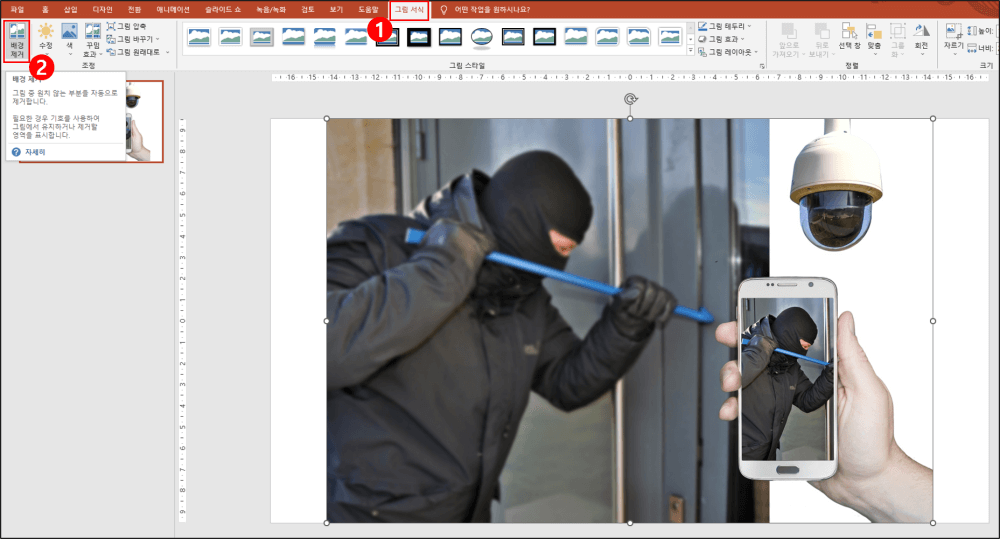
이미지 일부가 분홍색으로 표기되는 것을 확인할 수 있습니다. 분홍색으로 표기된 부분은 배경으로 인식되어 삭제될 부분이며 배경을 정확히 인식하지 못하기 때문에 보정을 해주어야 합니다. 보관할 영역 표시 아이콘을 클릭(1)한 후 배경으로 잘못 인식된 부분을 클릭(2)해 줍니다.
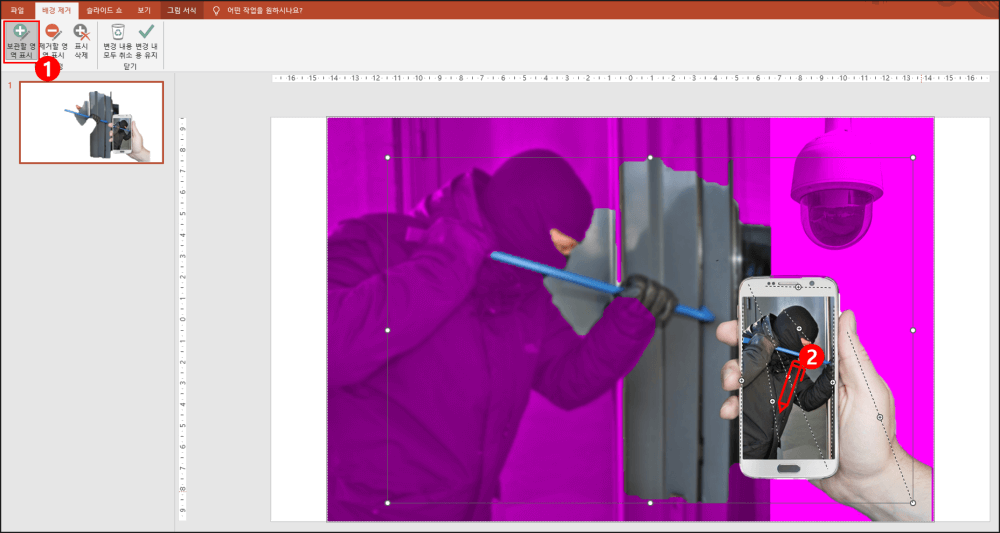
제거할 영역 표시 아이콘을 클릭(1) 한 후 배경이지만 인식되지 않은 부분을 클릭(2)해 줍니다.
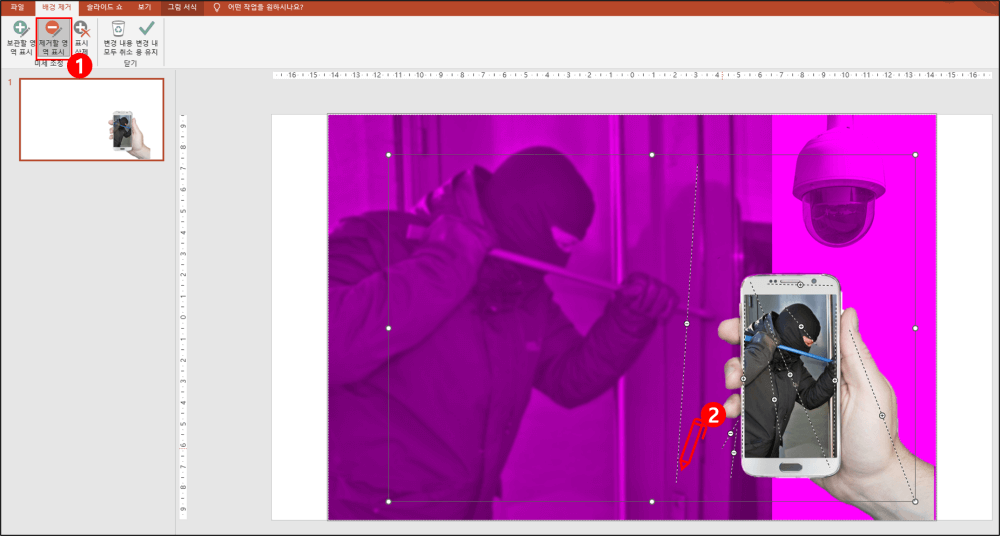
변경 내용 유지를 클릭하여 저장해 줍니다.
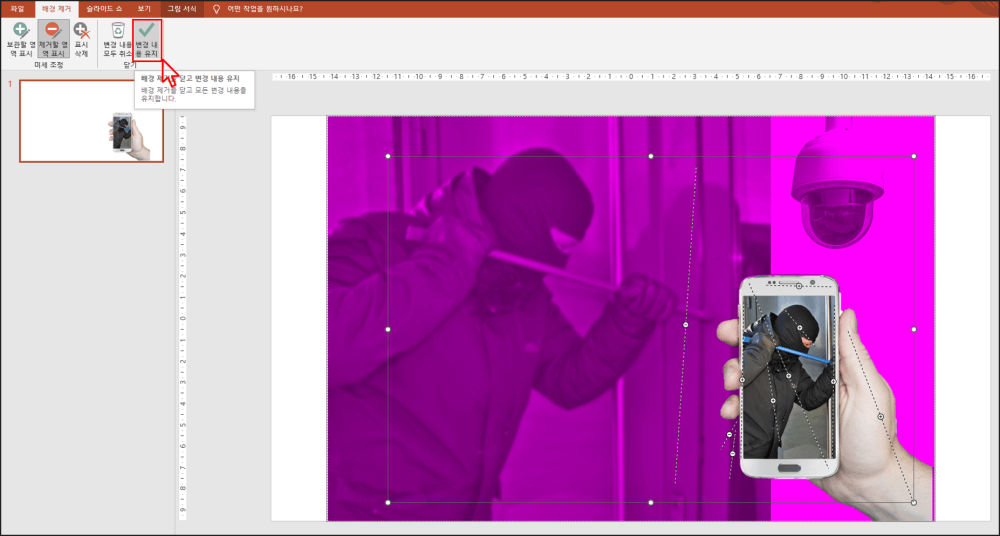
이미지의 배경이 삭제되고 스마트폰과 손만 남은 이미지가 만들어졌습니다.
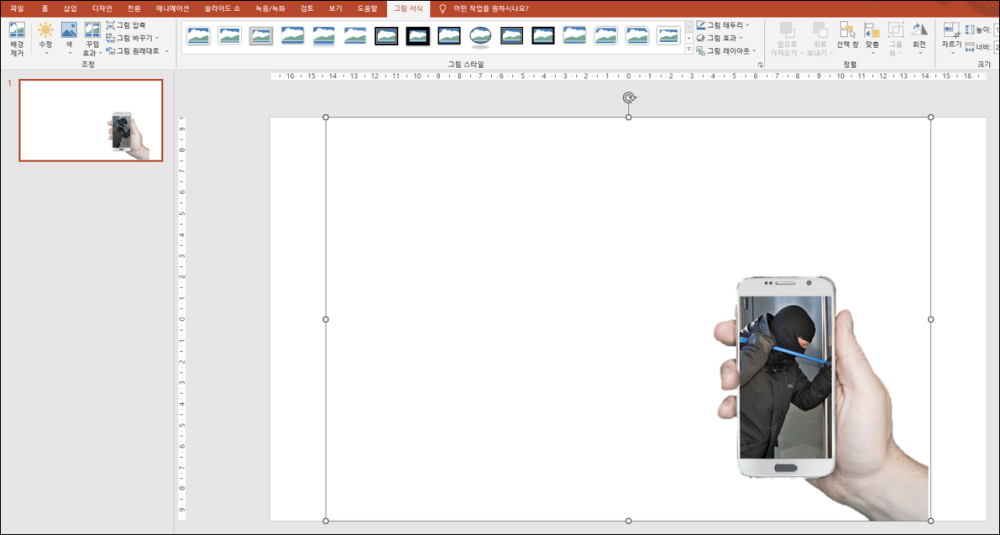
(Microsoft powerpoint 2016 버전으로 실행하였습니다.)
'IT' 카테고리의 다른 글
| 파워포인트 ppt 빠른 실행 도구 모음 설정하기 (0) | 2023.02.25 |
|---|---|
| 파워포인트 ppt 실행 취소 최대 횟수 늘리기 (0) | 2023.02.08 |
| 파워포인트 ppt 도형에 그림 넣기, 원하는 도형으로 이미지 자르기 (0) | 2023.02.08 |
| 파워포인트 ppt 글자 간격 줄 간격 조절 방법 (자간 행간) (0) | 2023.01.30 |
| 파워포인트 ppt 글머리 기호 생성 간격 조절 들여쓰기 (0) | 2023.01.29 |